วิธีการใช้ Character, Line, Paragraph Spacing Tool ใน Publisher
Microsoft Publisherมีคุณสมบัติที่อนุญาตให้ผู้ใช้สร้างช่องว่างระหว่างย่อหน้า ระหว่างอักขระ และระหว่างบรรทัด เครื่องมือเหล่านี้ได้แก่ระยะห่างบรรทัด ระยะห่าง(Line Spacing)ย่อหน้าและ(Paragraph Spacing)ระยะห่างอักขระ(Character Spacing)
ในบทช่วยสอนนี้ เราจะอธิบาย:
- วิธีใช้เครื่องมือระยะห่างบรรทัด
- วิธีใช้เครื่องมือเว้นวรรคย่อหน้า(Paragraph Spacing Tool)
- วิธีใช้เครื่องมือเว้นวรรคอักขระ(Character Spacing Tool)
เครื่องมือการเว้นวรรคของผู้เผยแพร่
- ระยะห่างบรรทัด(Line Spacing) : ระยะ ห่างบรรทัด(Line Spacing)จะควบคุมระยะห่างระหว่างบรรทัดของข้อความที่ปรากฏ
- Paragraph Spacing : Paragraph Spacing ควบคุมจำนวนบรรทัดที่มาระหว่างแต่ละย่อหน้าในประโยค
- ระยะห่าง(Character Spacing)อักขระ : ระยะห่างอักขระปรับช่องว่างระหว่างอักขระ
วิธีใช้เครื่องมือระยะห่างบรรทัด(Line Spacing Tool)ใน Publisher
เปิดMicrosoft(Microsoft Publisher) Publisher
เขียนย่อหน้าในสิ่งพิมพ์

บนแท็บหน้าแรก ในกลุ่ม (Home )ย่อหน้า(Paragraph)คลิกเครื่องมือระยะห่างบรรทัด(Line Spacing)
ในรายการดรอปดาวน์ คุณจะเห็นหน่วยเซนติเมตรเริ่มต้นที่คุณสามารถวางระหว่างข้อความได้

เมื่อ คุณคลิกAlign to Baselines ข้อความจะจัดตำแหน่งข้ามกล่องข้อความ

เมื่อคุณคลิกเส้นบอกแนวพื้นฐาน(Baseline Guide) กล่อง โต้ตอบ Layout Guidesจะปรากฏขึ้น ให้ตัวเลือกในการปรับแต่งการเว้นวรรค(Spacing)และออฟเซ็(Offset)ตของเส้นฐานแนว(Horizontal Baseline)นอน จะมีการแสดงตัวอย่าง(Sample)การเปลี่ยนแปลงที่คุณทำทางด้านขวา
คลิกตกลง(OK) _

หากคุณเลือกที่จะเลือกตัวเลือกระยะห่างบรรทัด(Line Spacing Option)กล่องโต้ตอบย่อหน้า จะปรากฏขึ้น (Paragraph)แสดงตัวเลือกเพื่อสร้างระยะห่างระหว่างบรรทัดก่อนย่อหน้า(Before Paragraph)หลังย่อหน้า(After Paragraph)ระหว่างบรรทัด(Between lines)และจัดข้อความ(Align Text)ให้ตรง ตามเส้น บอก แนว หลัก (Baseline Guides)จะมีการแสดงตัวอย่างการเปลี่ยนแปลงที่คุณทำที่ด้านล่างของกล่องโต้ตอบ
คลิกตกลง(OK) _
วิธีใช้เครื่องมือเว้นวรรคย่อหน้า(Paragraph Spacing Tool)ใน Publisher

บนแท็บหน้าแรก ในกลุ่ม (Home)ย่อหน้า(Paragraph)เลือกเครื่องมือระยะห่างย่อหน้า(Paragraph Spacing)
ใน รายการ ระยะห่างย่อหน้า(Paragraph Spacing)คุณจะกำหนดประเภทจุด(Point Types) เป็นค่าเริ่ม ต้น
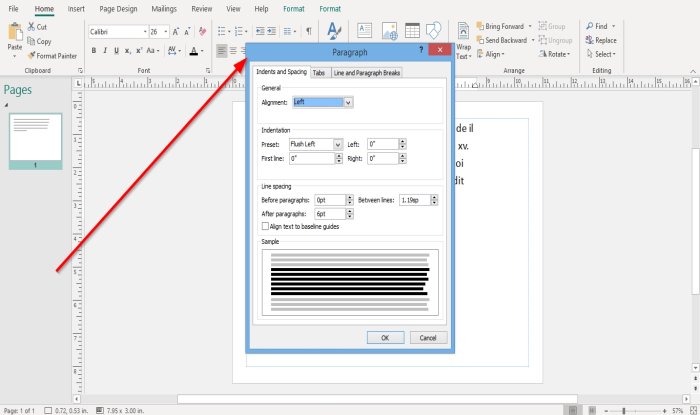
สมมติว่าคุณเลือกตัวเลือกการเว้นวรรคย่อหน้า (Paragraph Spacing Options)ในกรณีดังกล่าวกล่องโต้ตอบParagraph จะปรากฏขึ้นพร้อมตัวเลือก (Paragraph)Alignment , Indentation of Presets : First Line , LeftและRightและ ตัวเลือก Line Spacing ที่ กล่าวถึงข้างต้น
คลิกตกลง(OK)หลังจากทำการเปลี่ยนแปลงในกล่องโต้ตอบ
วิธีใช้เครื่องมือเว้นวรรคอักขระ(Character Spacing Tool) ใน Publisher

บนแท็บหน้าแรก ในกลุ่ม (Home)ฟอนต์(Font )คลิกเครื่องมือระยะห่างอักขระ(Character Spacing)
คุณมีคุณสมบัติหลายอย่างในรายการเครื่องมือการเว้น(Normal)วรรค(Spacing)เพื่อเว้นวรรคให้ข้อความของคุณได้แก่แน่น(Tight)ปกติหลวมและหลวม(Loose)มาก(Very Loose)
ถ้าคุณเลือกใช้หนึ่งในคุณสมบัติเหล่านี้ ให้คัดลอกข้อความและเลือกหนึ่งในคุณสมบัติเหล่านี้จากรายการเพื่อดูผลลัพธ์ของย่อหน้าของคุณ

หากคุณเลือกที่จะเลือกMore Spacingในรายการ กล่องโต้ตอบCharacter Spacing จะปรากฏขึ้นพร้อมกับ (Character Spacing)Scaling , Tracking , Kerning , Automatic Pair Kerning ; เลือกตัวเลือกภายใต้หัวข้อเหล่านี้ แล้วคลิกApplyและOK
อ่าน: (Read:) วิธีเปลี่ยนรูปร่างของเครื่องมือ WordArt Text ใน(How to change the shape of WordArt Text tool in Publisher) Publisher
ฉันหวังว่านี่จะช่วยได้; หากคุณต้องการถามคำถามโปรดแสดงความคิดเห็นด้านล่าง
Related posts
วิธีการเปลี่ยน Line Spacing ใน Word
Layout Guides คืออะไรใน Publisher and How ที่จะใช้พวกเขา?
วิธีการใส่ Text จาก Word file เป็น Publisher publication
วิธีการสร้าง Certificate โดยใช้ Microsoft Publisher
วิธีใช้บล็อกการสร้างใน Publisher
วิธีแปลงไฟล์ Microsoft Publisher เป็น PDF
วิธีปรับขนาด Video โดยใช้ Command-line ด้วย FFmpeg ใน Windows 10
วิธีการแสดงหรือ Hide, Use The Ruler Bar ใน Microsoft Publisher
RegAsm.exe คืออะไร วิธีการยกเลิกการลงทะเบียน DLL โดยใช้ RegAsm.exe?
วิธีการเปลี่ยนรูปร่างของ WordArt Text tool ใน Publisher
วิธีการแปลง Publisher file เป็น PDF
ดีที่สุด Microsoft Publisher Tips and Tricks - วิธีใช้งานสำนักพิมพ์
Access FTP Server ใช้ Command Prompt ใน Windows 10
ChkDsk Command Line Options, Switches, Parameters ใน Windows 10
วิธีจัดแนววัตถุหรือจัดเรียงรูปภาพใน Publisher
Convert CSV ถึง Excel (XLS or XLSX) ใช้ Command line ใน Windows 10
DISM GUI - ส่วนต่อประสานกราฟิกสำหรับ DISM Command Line Utility
ตัวละคร Final Fantasy Cloud Strife เปลี่ยนไปอย่างไรตลอดหลายปีที่ผ่านมา
วิธีการสร้างปฏิทินรายเดือนใน Publisher
รายชื่อคำสั่ง DISKPART และวิธีการใช้งานใน Windows 11/10
